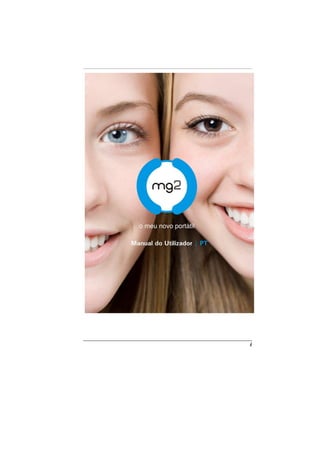
Guia do utilizador do Magalhães
- 1. i
- 3. 3 Prefácio © Copyright 2009 Todos os direitos reservados. A informação contida neste documento está sujeita a alterações sem aviso prévio para melhorar a fiabilidade, concepção e funcionamento e não representa um compromisso por parte do fabricante. Em caso algum o fabricante será responsável por danos directos, indirectos, especiais, acidentais ou como consequência da utilização ou inabilidade para utilizar o produto ou a sua documentação, mesmo quando alertados para a possibilidade de tais danos ocorrerem. Este documento encontra-se protegido por copyright. Todos os direitos estão reservados. Nenhuma parte deste manual poderá ser reproduzida por quaisquer meios mecânicos, electrónicos ou outros sob qualquer formato sem a prévia permissão escrita do fabricante. Limitação de responsabilidade Apesar dos razoáveis esforços efectuados para garantir a exactidão deste manual, o fabricante e o distribuidor não assumem qualquer responsabilidade resultante de erros ou omissões neste manual ou da utilização da informação nele contida.
- 4. 4 Índice ATENÇÃO: PROFESSORES, PAIS E SUPERVISORES ADULTOS 8 POR FAVOR, CERTIFIQUE-SE DE QUE OS ALUNOS COMPREENDEM O SEGUINTE: ..........................................................................................8 INFORMAÇÃO DE AGÊNCIAS REGULADORAS............................11 AVISO DA COMISSÃO FEDERAL DE COMUNICAÇÕES ............................11 MODIFICAÇÕES .................................................................................12 LIGAÇÕES A DISPOSITIVOS PERIFÉRICOS.............................................12 EXPOSIÇÃO SAR ..............................................................................12 DECLARAÇÃO DE CONFORMIDADE ......................................................12 REQUISITOS DOS CABOS DE ALIMENTAÇÃO .........................................13 E.U.A. e Canada....................................................................................13 Japão.....................................................................................................13 Outros países.........................................................................................14 SEGURANÇA DA BATERIA ...................................................................15 AVISO DE BATERIA DE LÍTIO / AVISO DE BATERIA BRIDGE ......................15 CONHECER O BÁSICO............................................................................17 BEM-VINDO AO MAGALHÃES...............................................................17 CONHECER O SEU COMPUTADOR........................................................17 Abrir o painel LCD ...............................................................................17 Vista frontal...........................................................................................18 Sistema e indicadores de estado da alimentação ..................................19 Vista do lado esquerdo..........................................................................21 Vista do lado direito..............................................................................22 Vista do lado inferior ............................................................................24 INÍCIO.................................................................................................26 LIGAR A UMA FONTE DE ALIMENTAÇÃO ................................................26 Ligar o transformador AC.....................................................................26 LIGAR O SEU PORTÁTIL......................................................................27 FUNCIONAMENTO COM ENERGIA DA BATERIA.......................................27 BATERIA ...........................................................................................28 Para instalar a bateria:.........................................................................28 Para remover a bateria:........................................................................29 Bateria de Íon-Lítio...............................................................................29
- 5. 5 Aviso de bateria fraca ...........................................................................30 Carregar a bateria e Tempo de carregamento......................................30 Verificar o nível da bateria ...................................................................31 Prolongar a vida da bateria e Ciclos de Utilização..............................31 OPÇÕES DE UTILIZAÇÃO DE ENERGIA..................................................31 MODO DE SUSPENSÃO .......................................................................32 MODO DE ESPERA .............................................................................32 HIBERNAÇÃO.....................................................................................32 ACÇÕES DO BOTÃO DE ENERGIA ........................................................32 UTILIZAR O MAGALHÃES .......................................................................34 AJUSTAR O ECRÃ LCD.......................................................................34 MANUTENÇÃO DO ECRÃ LCD.............................................................34 CONTROLOS DAS TECLAS DE ATALHO DO MAGALHÃES.........................35 Teclas de função (teclas de atalho).......................................................35 Teclas de função (teclas de atalho).......................................................35 O PAINEL TÁCTIL................................................................................36 PRECAUÇÕES COM O PAINEL TÁCTIL...................................................36 REINICIAR O SISTEMA.........................................................................37 NOTE TAKER (DISPOSITIVO DE TOMAR NOTASOPCIONAL) ...................37 FUNÇÃO............................................................................................40 CONFIGURAÇÃO BIOS E CARACTERÍSTICA DE SEGURANÇA ....................42 ENTRAR NO ECRÃ DE CONFIGURAÇÃO DO BIOS..................................42 SAIR DO ECRÃ DE CONFIGURAÇÃO DO BIOS .......................................42 TECLAS DE ACÇÃO DO BIOS..............................................................42 MODIFICAR AS DEFINIÇÕES DO BIOS..................................................43 Configuração principal.........................................................................43 Configuração avançada ........................................................................44 Segurança..............................................................................................48 Configuração do arranque....................................................................48 Sair da configuração.............................................................................51 LIGAÇÃO 3G (OPCIONAL) ..................................................................53 APLICAÇÃO DA CÂMARA WEB (OPCIONAL) ............................................58 APLICAÇÃO CAPTURAR......................................................................59 Função primária ...................................................................................59 Função secundária................................................................................59 APLICAÇÃO EDITAR ...........................................................................61 Função editar........................................................................................61 PROGRAMA DE CONTROLO PARENTAL .....................................................63
- 6. 6 DEFINIÇÃO ........................................................................................63 Alteração da palavra passe...................................................................63 RESOLUÇÃO DE PROBLEMAS.......................................................68 A OPERAÇÃO DE RESOLUÇÃO DE PROBLEMAS APENAS DEVERÁ SER REALIZADA POR UM ADULTO. ..............................................................68 PROBLEMAS DE ÁUDIO ......................................................................69 Sem som nos altifalantes .......................................................................69 Não é possível gravar som ....................................................................69 PROBLEMAS COM O DISCO RÍGIDO (OPCIONAL) ..................................69 O disco rígido faz ruídos agudos anormais ..........................................70 A unidade de disco rígido atingiu a capacidade máxima .....................70 O disco rígido demora a ler um ficheiro...............................................70 PROBLEMAS DE VISUALIZAÇÃO ...........................................................70 O ecrã fica vazio quando se liga o sistema ...........................................70 É difícil ler o ecrã .................................................................................70 O ecrã pisca ..........................................................................................70 PROBLEMAS DO TECLADO E PAINEL TÁCTIL .........................................70 O painel táctil integrado comporta-se erraticamente ...........................70 O teclado integrado não responde ........................................................71 Os caracteres no ecrã repetem-se enquanto escrevo. ...........................71 PROBLEMAS DE MEMÓRIA ..................................................................71 O POST não apresenta um aumento de capacidade de memória, apesar de ter instalado memória adicional.......................................................71 O SO apresenta uma mensagem de erro de memória insuficiente durante a utilização...............................................................................71 PROBLEMAS COM O ADAPTADOR DE REDE / ETHERNET .......................71 O adaptador Ethernet não funciona......................................................71 O adaptador Ethernet aparenta não estar a funcionar no modo de transmissão de 100Mbps.......................................................................71 PROBLEMAS DE DESEMPENHO............................................................72 O computador aquece ...........................................................................72 O programa parece ter parado ou funciona muito lentamente.............72 PROBLEMAS DE USB2.0....................................................................72 O dispositivo USB não funciona ...........................................................72 RESTAURAR O SISTEMA.........................................................................73 ESPECIFICAÇÕES..................................................................................75
- 7. 7
- 8. 8 ATENÇÃO: PROFESSORES, PAIS E SUPERVISORES ADULTOS Por favor, certifique-se de que os alunos compreendem o seguinte: Enfatize que este dispositivo é uma ferramenta educativa e não um brinquedo. O computador, alimentação, bateria ou cabo de alimentação não deverão ser deixados cair, esmagados, pisados ou de outra forma maltratados. Este produto destina-se a crianças em idade escolar, a partir dos 6 anos. Certifique-se de que os alunos compreendem o manuseamento correcto e em segurança do cabo de alimentação e alimentação eléctrica. A utilização incorrecta poderá resultar em ferimentos graves. Tenha cuidado quando utilizar este computador. Se o computador for danificado, mantenha quaisquer partes reduzidas (como uma tecla do teclado) afastadas das crianças e entregue imediatamente as partes soltas ou danificadas ao professor, progenitor ou supervisor adulto. Supervisione sempre a utilização deste computador pela criança. O professor, progenitor ou supervisor adulto deverá inspeccionar periodicamente o computador, a alimentação eléctrica e o cabo de alimentação e substituí-los, se necessário. Os alunos deverão entregar imediatamente quaisquer partes soltas ou danificadas ao professor, progenitor ou supervisor adulto. Avise os alunos para evitarem utilizar o dispositivo em condições de humidade e para protegerem a unidade quando a transportarem em condições de humidade.
- 9. 9 Quando limpar a unidade, utilize apenas um pano suave ligeiramente humedecido. Não deite líquidos na unidade. Não limpe enquanto o computador estiver “ligado” ou a ficha estiver ligada a uma tomada de rede. Não deixe o PC conectado ou “ligado” quando encerrado num invólucro sem ventilação, como uma mochila, pois poderá ocorrer sobreaquecimento. Os estudantes não devem permanecer com o PC sobre os joelhos mais de 30 minutos e devem fazer pausas de 5 minutos.
- 10. 10
- 11. 11 INFORMAÇÃO DE AGÊNCIAS REGULADORAS Aviso da Comissão Federal de Comunicações Este equipamento foi testado e está em conformidade com os limites para um dispositivo digital de Classe B, de acordo com a Parte 15 das normas da FCC. Estes limites são concebidos para fornecerem uma protecção razoável contra interferências nocivas em instalações residenciais. Este equipamento gera, utiliza e pode emitir energia de rádio frequência e, se não for instalado e utilizado de acordo com as instruções, poderá provocar interferências nocivas em comunicações rádio. Contudo, não existem garantias de que não ocorrerão interferências numa determinada instalação. Se este equipamento provocar interferências nocivas à recepção de rádio ou televisão, o que poderá ser confirmado desligando e ligando o equipamento, encoraja-se o utilizador a tentar corrigir a interferência através de uma ou mais das seguintes medidas: Reoriente ou mude a antena de local. Aumente a distância entre o equipamento e o receptor. Conecte o equipamento a uma tomada num circuito diferente daquele onde se encontra conectado o receptor. Consulte o vendedor ou um técnico experiente de rádio ou televisão para assistência. Este transmissor não deverá ser colocado ou utilizado em conjunto com qualquer outra antena ou transmissor.
- 12. 12 Modificações A FCC requer que o utilizador seja informado que, quaisquer alterações ou modificações efectuadas neste dispositivo que não sejam expressamente aprovadas pelo Fabricante, poderão anular a autoridade do utilizador para utilizar o equipamento. Ligações a dispositivos periféricos As ligações a este dispositivo deverão ser efectuadas com cabos blindados com revestimentos de conector RFI/EMI para manter a conformidade com as Normas e Directrizes da FCC. Exposição SAR Este dispositivo foi testado para garantir conformidade com os limites de exposição (SAR) da FCC em configurações residenciais típicas. Para garantir a conformidade com os limites SAR estabelecidos nos padrões ANSI C95.1, recomenda-se que, quando utilizar uma placa CF, a antena integrada seja colocada a uma distância mínima de 2,0cm do corpo ou de pessoas próximas durante longos períodos de utilização. Declaração de conformidade Este dispositivo está em conformidade com as Directivas e normas aplicáveis conforme descrito no Guia Rápido. Antes de instalar este equipamento, os utilizadores deverão certificar-se de que é permitido ligá-lo às instalações da companhia local de telecomunicações. O equipamento deverá ser instalado utilizando um método conveniente de conexão. O cliente deverá estar consciente de que a conformidade com as condições acima citadas não evita a degradação de serviço em algumas situações.
- 13. 13 As reparações de equipamento certificado deverão ser coordenadas por um representante designado pelo fornecedor. Quaisquer reparações ou alterações efectuadas pelo utilizador ao equipamento, ou a avarias do equipamento, poderão justificar o pedido de desconexão do equipamento pela companhia de telecomunicações. Os utilizadores deverão certificar-se, para sua própria protecção, de que as ligações eléctricas de terra da rede eléctrica, linhas telefónicas e sistema interno de tubagens, quando presentes, estão ligadas entre si. Esta precaução poderá ser particularmente importante em áreas rurais. Os utilizadores não devem tentar efectuar sozinhos estas ligações, mas deverão contactar a respectiva autoridade de inspecção eléctrica, ou electricista. Requisitos dos cabos de alimentação O cabo de alimentação fornecido com o transformador AC deverá ser compatível com os requisitos para a ficha e voltagem da sua área local. A aprovação normativa para o transformador AC foi obtida de acordo com o cabo de alimentação para a sua área local. Contudo, se viajar para uma área diferente e necessitar ligar a uma tomada ou voltagem diferente, deverá utilizar um dos cabos de alimentação listados abaixo. Para adquirir um cabo de alimentação (incluindo para um país não listado abaixo) ou um transformador AC de substituição, contacte o seu fornecedor local. E.U.A. e Canada O cabo deverá ser listado por UL/ETL e certificado pela CSA ou listado por UL/C-ETL. As especificações mínimas para o cabo flexível são (1) Nº 18 AWG, (2) Tipo SPT-2 e (3) 2-condutores. O conjunto de cabos deverá possuir uma capacidade de amperagem mínima de 7A. A ficha de ligação deverá ser do tipo de ligação a terra com uma configuração NEMA 1-15P (7A, 125V). Japão Todos os componentes do conjunto de cabos (cabo, tomada e ficha) deverão apresentar a marca “PSE” e o número de registo de acordo com a Lei Dentori japonesa.
- 14. 14 As especificações mínimas para o cabo flexível são: (1) condutores 0,75 mm2, (2) Tipo VCT ou VCTF, e (3) 3- condutores. O conjunto de cabos deverá possuir uma capacidade de amperagem mínima de 7A. A ficha de ligação deverá ser de dois pólos, de tipo de ligação terra com a configuração da Norma Industrial Japonesa C83303 (15A, 125 VAC) Outros países Os encaixes do conjunto de cabos possuem a marca de certificação da agência responsável pela avaliação num país específico. Agências aceitáveis são: CCC (China) O cabo flexível deverá ser do tipo HAR (harmonizado) HO5VV-F de 3 condutores com um tamanho mínimo de condutor de 0.03 polegadas quadradas. A especificação mínima para o cabo flexível para produtos de Classe II é: (1) Condutores 2X0,75 mm2, (2) cabo de 2- condutores. O conjunto de cabos deverá ter uma capacidade mínima de amperagem de 10A e uma voltagem nominal de 125/250 VAC. Este modelo FOI CONCEBIDO PARA UTILIZAR APENAS O SEGUINTE MODELO DE TRANSFORMADOR CA Fabricante: LISHIN INTERNATIONAL ENTERPRISE CORP. Modelo: 0225C2040 (AC 2 Pin) Modelo: 0225A2040 (AC 3 Pin) Fabricante: DELTA ELECTRONICS, INC. Modelo: ADP-40MH AD (AC 2 Pin) Modelo: ADP-40MH BD (AC 3 Pin)
- 15. 15 Segurança da bateria A bateria destina-se a utilização exclusiva deste computador portátil. A bateria não é substituível pelo utilizador final. Apenas técnicos de assistência qualificados deverão substituir a bateria. Não desmonte a bateria. Não deite a bateria em fogo ou água. Para evitar risco de incêndio, queimaduras ou danos na sua bateria, evite que objectos metálicos toquem nos contactos da bateria. Manuseie uma bateria danificada com extremo cuidado. Se entrar em contacto com o electrólito, lave a área exposta com água e sabão. Se entrar em contacto com os olhos, lave-os com água durante 15 minutos e consulte um médico. Não carregue a bateria se a temperatura ambiente exceder 45°C (113°F). Para obter a substituição da bateria, contacte o seu revendedor local. Não exponha a bateria a altas temperaturas durante armazenamento (acima de 60°C, 140°F). Quando eliminar a sua bateria, contacte os serviços locais de recolha de resíduos para informar-se das restrições ou reciclagem de baterias. Utilize apenas o transformador AC fornecido para o carregamento. Aviso de bateria de lítio / Aviso de bateria bridge Este computador contém uma bateria interna para fornecer energia ao circuito de relógio e calendário. Perigo de explosão se a bateria for substituída incorrectamente. Substitua apenas pelo mesmo tipo ou equivalente recomendado pelo fabricante. Elimine as baterias de acordo com as instruções do fabricante ou leis locais.
- 16. 16
- 17. 17 Conhecer o básico Bem-vindo ao Magalhães Parabéns pela compra do Magalhães. Este Magalhães apresenta os mais recentes avanços de tecnologia em computadores portáteis. A concepção modular deste portátil disponibiliza-lhe a máxima expansão sem comprometer a portabilidade. Conhecer o seu computador Abrir o painel LCD Para evitar danos no painel LCD: 1. Tente não bater com o ecrã quando o fechar. 2. Evite colocar objectos sobre ele, esteja aberto ou fechado. 3. Certifique-se de que o sistema está desligado ou em modo de suspensão antes de fechar o painel. Com o ecrã LCD aberto, poderá observar várias funcionalidades importantes para a utilização do seu Magalhães.
- 18. 18 Vista frontal 1. Câmara Utilize esta câmara para qualquer aplicação de conferência de vídeo. 2. Ecrã LCD O ecrã encontra-se onde o conteúdo do sistema é apresentado. 3. Botão Ligar/Suspender Pressione momentaneamente para ligar o sistema. Pressione e mantenha pressionado durante pelo menos 4 segundos para desligar o sistema. Pressione o botão ligar/supender de novo para voltar ao modo suspender. 4. Indicador de estado do LED O indicador de estado do LED apresenta o estado operativo do seu Computador Magalhães. Quando é activada uma certa função, um indicador LED acende. A seguinte secção descreve a indicação.
- 19. 19 Sistema e indicadores de estado da alimentação Símbolo gráfico do LED Indicação A luz azul indica que o módulo WLAN está activado. A luz azul indica que o teclado numérico está activado. A luz azul indica que a tecla capslock está activada. A luz azul indica que a unidade do disco rígido está a ser acedida. A luz azul indica que o sistema está LIGADO. O LED da bateria é apresentado de acordo com o seguinte estado: Nenhuma luz indica que o grupo da bateria não está instalado no sistema. A luz laranja indica que a bateria está a ser carregada. A luz laranja a piscar indica que a alimentação da bateria está fraca. A luz verde indica que a bateria está totalmente carregada e que o adaptador AC está ligado. Quando o LED apresenta o seu estado: luz verde desligada luz laranja desligada luz verde, isto indica que a temperatura da bateria está muito alta.
- 20. 20 5. Teclado O teclado é utilizado para introduzir dados. 6. Touchpad O touchpad é um dispositivo apontador integrado com funções semelhantes a um rato. O Touchpad também está equipado com uma barra de deslocação vertical que lhe permite navegar pelos documentos sem ter a necessidade de utilizar o seu teclado. Barra de deslocação – Desloca-se numa apresentação vertical de conteúdo, como texto, desenhos, ou imagens, à volta de um ecrã ou de uma janela. É utilizada com frequência para mostrar grandes quantidades de dados que não poderiam caber na janela de visualização ao mesmo tempo. 7. Botões do touchpad Funciona como os dois botões de um rato normal. 8. Altifalantes estéreo integrados Os altifalantes integrados emitem som estéreo. 9. Sensor luminoso
- 21. 21 O sistema apresenta um módulo conversor luminoso, este sensor mede a luminosidade do ambiente circundante ao computador, desta forma afectará a intensidade da luz de fundo (clara/escura) do ecrã. Este modo funcionará assim que a aplicação OSD (On Screen Display) seja instalada no sistema. 10. Microfone integrado O microfone é utilizado quando está a ter uma conferência de áudio/vídeo com outra pessoa. Vista do lado esquerdo 1. Slot Kensington Lock Esta Slot de segurança apresenta a melhor opção de segurança física do computador para evitar que este seja roubado. 2. Porta CRT Utilize-a para ligar um monitor externo.
- 22. 22 3. Leitor de cartões 4 em 1 O leitor de cartões 4 em 1 suporta cartões SD/MMC/MS/MS. 4. Porta USB 2.0 Esta porta está em conformidade com os mais recentes padrões “plug-and-play” de portas USB 2.0. 5. Grelha da ventoinha A grelha da ventoinha é o local por onde o ar quente é substituído pelo ar frio com o objectivo de dissipar o calor interno. Não obstrua totalmente esta via. Vista do lado direito 1. Conector da caneta digital (opcional) Este conector é utilizado para ligar a caneta digital.
- 23. 23 2. Tomada do auscultador estéreo A tomada do auscultador estéreo (3,5 mm de diâmetro) é o local onde liga os auscultadores ou altifalantes externos. 3. Tomada do microfone A tomada do microfone (3,5 mm de diâmetro) é o local onde liga um microfone. 4. Portas USB 2.0 Estas portas estão em conformidade com os mais recentes padrões “plug-and-play” de portas USB 2.0. 5. Ethernet / Porta LAN Quando utilizar uma porta LAN, utilize um cabo blindado EMI para minimizar qualquer interferência quando estiver a transmitir. 6. Tomada da alimentação (entrada DC) A tomada de entrada da alimentação DC de um adaptador AC liga aqui e liga o computador. 7. Indicador LED da carga da bateria Este LED acenderá com uma cor assim que o adaptador AC é ligado. A luz apagada indica que não está nenhuma bateria ligada A luz azul indica que a bateria está totalmente carregada A luz a piscar rápido (1seg./ciclo) indica que a temperatura da bateria é muito alta A luz a piscar (2 seg./ciclo) indica que a bateria está no modo carregamento 8. Grelha da ventoinha A grelha da ventoinha funciona como um importante dissipador de calor. Não obstrua totalmente esta via.
- 24. 24 Vista do lado inferior 1. Fecho de mola da bateria Deslize este fecho para soltar a bateria do seu compartimento. 2. Compartimento da bateria Este compartimento contém um grupo de bateria do sistema. 3. Fecho de bloqueio/desbloqueio da bateria Deslize este fecho para bloquear ou desbloquear a bateria no seu compartimento.
- 25. 25
- 26. 26 INÍCIO Ligar a uma fonte de alimentação Ligar o transformador AC O transformador universal AC é fornecido para a alimentação eléctrica do seu computador e também carrega a bateria do seu computador. A voltagem de entrada do transformador AC pode variar desde 100 a 240 volts, abrangendo as voltagens padrão disponíveis na maioria dos países. Para ligar o computador a uma fonte de alimentação externa: Não utilize cabos de extensão inferiores, pois poderá provocar danos no seu Magalhães. O Magalhães é fornecido com o seu transformador AC. Não utilize um transformador diferente para fornecer alimentação ao seu computador e a outros dispositivos eléctricos. Sempre que possível, mantenha o transformador AC ligado ao Magalhães e a uma tomada eléctrica para recarregar a bateria. Nunca desligue ou reinicie o seu Magalhães enquanto o disco rígido estiver em utilização, ao fazê-lo poderá causar perda ou eliminação de dados. Espere sempre 5 segundos, no mínimo, após desligar o seu Magalhães antes de voltar a ligá-lo; ligar e desligar em rápida
- 27. 27 sucessão poderá danificar o circuito eléctrico do Magalhães. Ligar o seu Portátil Ligue o seu Magalhães premindo o botão de energia. Mantenha o botão premido por um ou dois segundos e solte. O Auto-teste de Ligação (POST) inicia-se automaticamente. Após a conclusão do POST, o computador lê o sistema operativo da unidade de disco rígido para a memória do computador (isto é geralmente chamado de “arranque” do computador). Se o seu SO (Sistema Operativo como Windows Vista...etc.) estiver instalado, deverá iniciar-se-á automaticamente. Para desligar o Magalhães, guarde o seu trabalho e feche todas as aplicações, clique em Iniciar, em seguida Encerrar e seleccione Encerrar o computador e clique em “Sim” ou prima o botão de energia durante 4-6 segundos. Funcionamento com energia da bateria O seu computador é fornecido com uma bateria recarregável que lhe permite utilizar o computador sem uma fonte de alimentação externa. Quando a bateria está totalmente carregada, poderá utilizar o computador segundo as seguintes condições: Inicialmente a bateria tem a carga completa. Não existem dispositivos periféricos instalados. Perigo de explosão se a bateria for substituída incorrectamente. Substitua apenas pelo mesmo tipo ou equivalente recomendado pelo fabricante. Elimine as baterias de acordo com as instruções do fabricante ou leis locais.
- 28. 28 Bateria Para instalar a bateria:
- 29. 29 Para remover a bateria: Bateria de Íon-Lítio O seu Magalhães utiliza uma bateria de seis células de Íon-Lítio que fornecem alimentação eléctrica quando não tiver acesso a uma tomada AC. Deverá carregar a bateria durante seis horas antes de utilizá-la pela primeira vez. Em modo de Espera/Suspensão, uma bateria totalmente carregada perde a sua energia em cerca de ½ dia ou menos. Quando não estiver a ser utilizada, a energia da bateria esgotar-se-á em um ou dois meses.
- 30. 30 Aviso de bateria fraca 1. Aviso de bateria fraca A condição de bateria fraca ocorre quando a energia da bateria se reduz a 10%. O indicador de estado LED da bateria pisca em laranja e o sistema apita a cada 16 segundos. 2. Aviso de bateria muito fraca A condição de bateria muito fraca ocorre quando restam 5% da energia. O indicador de estado LED da bateria pisca em laranja e o sistema apita em intervalos de 4 segundos. Quando o portátil o avisa da condição de bateria fraca, restam-lhe cerca de 3 a 5 minutos para guardar o seu trabalho. Não exponha a bateria a temperaturas abaixo de 0 graus Celsius (32 graus F) ou acima de 60 graus C (140 graus F). Isto poderá afectar negativamente a bateria. Carregar a bateria e Tempo de carregamento Para carregar a bateria, ligue o transformador AC ao portátil e a uma tomada eléctrica. Para uma bateria totalmente descarregada, demorará aproximadamente duas horas para carregar 90% da capacidade e aproximadamente três horas para 100% da capacidade quando o Magalhães se encontra desligado. Demorará cerca de 5 horas para carregar a bateria a 100% da capacidade quando o Magalhães se encontra ligado. Quando a bateria está totalmente carregada, o indicador de carga da bateria passa a verde. Se o sistema estiver sob intensa carga de trabalho ou num ambiente de alta temperatura, a bateria poderá não carregar totalmente. Será necessário continuar a carregá-la com o transformador AC ligado até que o LED de carga se torne verde.
- 31. 31 O sistema não carregará a bateria quando a temperatura exceder 45°C. Verificar o nível da bateria Poderá verificar a energia restante da bateria no indicador de estado da bateria do Sistema Operativo. Prolongar a vida da bateria e Ciclos de Utilização Existem formas de prolongar a utilização da bateria. Utilize o transformador AC sempre que uma tomada de rede AC estiver disponível. Assim, assegura a utilização ininterrupta. Guarde a bateria à temperatura ambiente. Temperaturas elevadas tendem a consumir a energia da bateria mais rapidamente. Utilize adequadamente a funcionalidade de gestão de energia. Guardar no Disco (Hibernar) poupa a maioria da energia, guardando o conteúdo actual do sistema no espaço do disco reservado para esta funcionalidade. A esperança de vida da bateria é de, aproximadamente, 300 recargas. Consulte a secção de informações no início do manual do utilizador para informações sobre a manutenção da bateria. Utilize Função+F7 para diminuir o brilho do ecrã. Para obter um óptimo desempenho da bateria, poderá necessitar de efectuar a calibração da bateria em intervalos de 3 meses. Para o efectuar: - Carregue totalmente a bateria. - Em seguida, descarregue a bateria acedendo ao ecrã de configuração da BIOS. (Prima a tecla DEL quando ligar o computador). E permaneça no ecrã de configuração até que a bateria se esgote. - Carregue totalmente a bateria. Opções de utilização de energia A Gestão de Energia do Sistema Operativo disponibiliza-lhe funcionalidades básicas para poupança de energia. Na caixa de diálogo das opções de energia, poderá introduzir valores de temporização para o ecrã e unidade de disco rígido. A gestão de energia do Sistema Operativo poupa energia, por exemplo, desligando o disco rígido após 1 minuto de actividade.
- 32. 32 Consulte ainda o guia de utilizador do Sistema Operativo para mais informações sobre como utilizar as funcionalidades de poupança de energia do Sistema Operativo. A caixa de diálogo exibida acima poderá ser ligeiramente diferente. Modo de suspensão Modo de espera O sistema entra automaticamente neste modo após um período de inactividade definido na caixa de diálogo dos Esquemas de Energia. No modo de espera, os dispositivos de hardware, como o ecrã e o disco rígido, desligam-se para conservar energia. Hibernação Neste modo, todos os dados do sistema são guardados no disco rígido antes de hibernar. Quando este modo é activado, o estado do sistema e conteúdo são guardados na unidade de disco rígido após um período de inactividade definido pelo utilizador. Neste modo, nenhuma ou quase nenhuma energia da bateria é consumida. Contudo, dependendo da quantidade de RAM instalada no seu computador, a quantidade de tempo necessária para restaurar todo o conteúdo anterior pode variar de 5 a 20 segundos. Acções do Botão de energia O botão de energia do Magalhães pode ser configurado para desligar o sistema ou activar o modo de suspensão.
- 33. 33
- 34. 34 Utilizar o Magalhães Ajustar o ecrã LCD O ecrã LCD pode ser ajustado através das seguintes combinações de teclas. + - Altera o modo apresentação: só LCD, só CRT e LCD/CRT simultaneamente + - Diminui o nível do brilho. Também desactiva o ajuste do brilho automaticamente (sensor luminoso). + - Aumenta o nível do brilho. Também desactiva o ajuste do brilho automaticamente (sensor luminoso). Manutenção do ecrã LCD O ecrã LCD é um dispositivo frágil que precisa de ser manuseado com cuidado. Tenha atenção às seguintes precauções: Quando não estiver a utilizar o computador, mantenha o ecrã LCD fechado para o proteger do pó. Se precisar de limpar o ecrã LCD, utilize um pano de tecido macio e limpe devagar a superfície do ecrã LCD. Não coloque os dedos ou objectos afiados directamente sobre a superfície e nunca vaporize sprays para o ecrã.
- 35. 35 Não pressione, ou guarde um objecto qualquer na protecção quando estiver fechada. Ao fazer isso pode partir o ecrã LCD. Controlos das teclas de atalho do Magalhães Teclas de função (teclas de atalho) Teclas de função (teclas de atalho) + - WLAN ligado/desligado. + - Entra no modo suspender. + - Desactiva o volume do sistema. + - Diminui o volume do altifalante. + - Aumenta o volume do altifalante. + - Altera o modo visualização: só LCD, só CRT e LCD/CRT simultaneamente. + - Diminui o nível do brilho. Também desactiva o ajuste do brilho automaticamente (sensor luminoso). + - Aumenta o nível do brilho. Também desactiva o ajuste do brilho automaticamente (sensor luminoso + - HSPA ligado/desligado
- 36. 36 + - Ajuste do brilho automaticamente + - Desligar Ligar o Touchpad O painel táctil O painel táctil é um painel electrónico rectangular localizado abaixo do seu teclado. Poderá utilizar o painel sensível do painel táctil e manuseá-lo para deslocar o cursor. Poderá utilizar os botões abaixo do painel táctil como os botões esquerdo e direito do rato. Precauções com o painel táctil O painel táctil é um dispositivo sensível à pressão. Por favor, tenha em atenção as seguintes precauções. Certifique-se de que o painel táctil não entra em contacto com poeiras, líquidos ou gorduras. Não toque no painel táctil com os dedos sujos. Não pouse objectos pesados sobre o painel táctil ou nos seus botões. Poderá utilizar o painel táctil com Microsoft Windows, bem como com aplicações externas ao Windows.
- 37. 37 Reiniciar o sistema Após instalar um pacote de aplicações de software, poder-lhe-á ser pedido para reiniciar o sistema para carregar as modificações do ambiente de operação. Para reiniciar o sistema ou “arrancar”, prima simultaneamente as teclas [Ctrl]+[Alt]+[Delete]. Isto chama-se “arranque quente”. Esta combinação de teclas funciona como um interruptor de reinicialização de "software" quando se depara com problemas de hardware ou software que bloqueiam o Magalhães. Se esta combinação de teclas não encerrar o Magalhães, poderá reiniciar o Magalhães utilizando o botão de energia do Portátil. Se o Portátil bloquear por qualquer razão, premindo este botão desliga o Magalhães. Note Taker (Dispositivo de tomar notasOpcional) O Magalhães apresenta uma aplicação, o Note Taker, para executar a função de escrita manual através da escrita sobre um papel ou sobre uma superfície plana.
- 38. 38 Quando utilizar a Pen Digital, não deixe que o seu filho morda ou leve a caneta à boca. Pegue numa folha de formato A4 e prenda-a ao suporte da caneta como mostra a figura. 1. Sensor – Certifique-se de que os dois sensores estão voltados contra o papel sobre a superfície plana. 2. Suporte do papel – Prenda o papel ao suporte como mostrado na figura. Depois de clicar no ícone , um Gestor de Notas será apresentado no ecrã. Neste momento, ligue o conector da caneta à porta do computador.
- 39. 39 Depois de a caneta digital ter sido ligada ao conector do computador, o Gestor de Notas é mostrado no ecrã.
- 40. 40 Função 1. Editar nota – Pode editar na descrição o que acabou de escrever. 2. Apagar nota – Apaga toda a nota que acabou de escrever. 3. Anular introdução – Anula a última alteração feita ao documento. 4. Repetir introdução – Retrocede ou avança para o estado actual. 5. Estilo da caneta – Escolha o estilo da caneta quando aparecer no ecrã. 6. Copiar - Copiar um conjunto de palavras. 7. Imprimir – Imprime o documento. 8. Enviar nota para computador de rede – Envia uma nota para outro computador através de rede. 9. Enviar E-mail – Envia o ficheiro através de e-mail. 10. Exportar para JPEG – Converte o ficheiro para o formato de ficheiro JPEG. 11. Guardar nota em pasta especial – Guarda a nota noutra pasta. 12. Texto– Utiliza texto. 13. Guardar nota – Guarda a definição que acabou de criar. 14. Sair da nota – Sai e fecha a aplicação.
- 41. 41
- 42. 42 Configuração BIOS e característica de segurança A utilidade da configuração é um programa de configuração de hardware integrada na BIOS (Basic Input/Output System) do computador. Executa e mantém várias funções de hardware. O software é orientado por menus, o que lhe permite configurar e alterar facilmente as definições. A BIOS contém predefinições do fabricante para as operações normais do computador. No entanto, há ocasiões em que lhe pode ser pedido para modificar as predefinições na BIOS. A BIOS permite-lhe configurar uma palavra-chave para limitar o acesso aos utilizadores. Desta forma, torna-se uma ferramenta de segurança eficaz. Mais à frente neste capítulo, vai saber como utilizar esta característica de segurança. Entrar no ecrã de configuração do BIOS Em primeiro lugar, ligue o computador. Quando a BIOS executar o POST (Power-On Self Test), pressione a tecla DEL rapidamente para activar o Utilitário de configuração. Pode precisar de pressionar a tecla DEL muito rapidamente. Assim que o sistema começar a carregar o sistema operativo, pode precisar de repetir o ciclo combinado de novo Sair do ecrã de configuração do BIOS Quando tiver concluído a modificação nas definições da BIOS, saia da BIOS. Demora alguns segundos a gravar as alterações no CMOS. Teclas de acção do BIOS Tecla de legenda Tecla alternativa Função F1 Apresenta a janela Ajuda geral. Pode ser activada a partir de qualquer BIOS. Esc Avança para o menu Sair ou volta ao Menu principal a partir de um submenu. Selecciona um item de menu do lado
- 43. 43 Tecla de legenda Tecla alternativa Função esquerdo. Selecciona um item de menu do lado direito. or Teclas de direcção do teclado Deslocam o cursor para cima e para baixo entre os campos. Tab Enter Desloca o cursor para a posição seguinte disponível no campo. Tecla menos (-) Desloca retrocedendo através dos valores no campo realçado. Tecla mais (+) Desloca avançando através dos valores no campo realçado Home PgUp Desloca o cursor para o campo no topo da janela. End PgDn Desloca o cursor para o campo no fundo da janela. F9 Configura os parâmetros do menu actual para os seus valores predefinidos. F10 Guarda e sai. Enter Selecciona um submenu ou mostra um conjunto de opções de um campo. Modificar as definições do BIOS O Menu principal da configuração da BIOS está subdividido em submenus. Cada item de menu é descrito nesta secção. Configuração principal Debaixo deste menu, pode alterar a hora/data e ver as informações de memória do sistema e do processador básicas.
- 44. 44 Devido a várias configurações neste modelo, o seu sistema pode mostrar informações diferentes. Hora do sistema: Introduza a hora actual, no formato HH:MM:SS. Data do sistema: Introduza a data actual, no formato MM/DD/AA. Configuração avançada
- 45. 45
- 46. 46 Item Selecções/Submenu Primeiro IDE Master Tipo Modo Grande/LBA Bloqueio (Transferência de multissector) Modo PIO Modo DMA S.M.A.R.T Transferência de dados de 32 Bits [Automático] [Automático] [Automático] [Automático [Automático] [Automático] [Activado] Terceiro IDE Master Tipo Modo Grande/LBA Bloqueio (Transferência de multissector) Modo PIO Modo DMA S.M.A.R.T Transferência de dados de 32 Bits [Automático] [Automático] [Automático] [Automático] [Automático] [Automático] [Activado]
- 47. 47
- 48. 48 Segurança Palavra-chave do supervisor: Instalar ou alterar a palavra-chave. Palavra-chave do utilizador: Instalar ou alterar a palavra-chave. Configuração do arranque
- 49. 49 Configuração das definições do arranque: Ver abaixo. Item Selecções / Submenu Descrição Arranque rápido Desactivado Activado [Activado]: O sistema fará o arranque rápido nas mensagens POST. Arranque lento Desactivado Activado Quando “Activado”, o sistema apresentará o logótipo OEM em vez das mensagens POST. Quando “Desactivado”, o sistema apresentará as mensagens POST (por ex. informações dos dispositivos).
- 50. 50 Prioridade do dispositivo do arranque: Ver abaixo. Item Selecções / Submenu Descrição 1º dispositivo do arranque Dispositivo amovível Realtek Boot-Agent Disco rígido CD/DVD Define o tipo de dispositivo para que a 1ª unidade do BIOS tente arrancar a partir daí. Se o Realtek Boot Agent estiver seleccionado, o sistema tentará carregar o sector do arranque a partir da porta Ethernet. 2º dispositivo do arranque Define o tipo de dispositivo para que a 2ª unidade do BIOS tente arrancar a partir daí.
- 51. 51 Sair da configuração Guardar alterações e sair: Depois de ter concluído as definições da BIOS, seleccione este item para guardar todas as definições, sair do Utilitário de configuração do BIOS e reiniciar. As novas definições do sistema terão efeito no seguinte arranque. A tecla F10 pode ser utilizada para esta operação. Apagar alterações e sair: Apaga as alterações feitas até ao momento a qualquer uma das perguntas da configuração e sai. Apagar alterações: Apaga as alterações feitas até ao momento a qualquer uma das perguntas da configuração. Carregar predefinições optimizadas: Carrega os valores das predefinições optimizadas de todas as perguntas da configuração. A tecla F9 pode ser utilizada para esta operação.
- 52. 52
- 53. 53 Ligação 3G (OPCIONAL) A ligação 3G é a terceira geração de comunicações móveis. Esta tecnologia permite-lhe navegar na internet em alta velocidade e sem fios. Pressione as teclas de atalho Fn + F9 para verificar o estado do cartão 3G (Activado ou Desactivado?) Se estiver “Activado”, então clique no ícone da aplicação 3G para iniciar a execução da aplicação. Procedimentos na instalação da aplicação Insira o cartão SIM na ranhura do cartão SIM. Execute a aplicação pressionando o ícone “Mobile Partner”. Leitor de cartões para a placa 3G (opcional)
- 54. 54 A partir da janela do ecrã “Mobile Partner”, clique no item “Tools” (Ferramentas). Seleccione “Options” (Opções).
- 55. 55 Clique duas vezes em “Profile Management” (Gestão de perfil) e depois no separador “New” (Novo). Clique no separador “OK” (Confirmar).
- 56. 56 Na janela seguinte, clique no separador “Connect” (Ligar). Todas as definições da configuração estão concluídas, clique no ícone para guardar todas as definições O HSPA foi ligado com êxito.
- 57. 57
- 58. 58 Aplicação da câmara Web (Opcional) Esta aplicação apresenta capacidades de conferência de vídeo para trabalhar e comunicar em tempo real com um ou mais participantes através de transmissão por vídeo, a partir de qualquer local. Pressione a tecla do ícone “Camera” para apresentar o ecrã “WebCam Companion”. Clique no ícone “Capture”.
- 59. 59 Aplicação Capturar Função primária 1. Capturar – Utilize esta função para capturar a imagem de outra pessoa quando estiver numa conferência de vídeo. 2. Capturar tudo – Utilize esta função para continuar a capturar a imagem actual que aparece no seu ecrã para apresentar várias imagens. 3. Capturar vídeo – Utilize esta função para capturar qualquer ficheiro de vídeo. Função secundária 1. Pré-visualizar ficheiro multimédia – Utilize esta função para pré-visualizar quer um ficheiro de imagem ou de vídeo que guardou recentemente.
- 60. 60 Janela de pré-visualização do ficheiro de vídeo Janela de pré-visualização do ficheiro de imagem Todas as imagens que capturou serão apresentadas alternadamente. 2. Procurar unidade – Utilize esta função para localizar a unidade onde gostaria de guardar o ficheiro que capturou actualmente. 3. E-mail – Utilize esta função para enviar o ficheiro que
- 61. 61 capturou. 4. Imprimir – Utilize esta função para imprimir o ficheiro. 5. Lixo – Clique sobre o ficheiro de imagem ou de vídeo que gostaria de eliminar e arraste-o para este ícone. Aplicação Editar A imagem que capturou é mostrada aqui para que a edite de acordo com as suas próprias preferências. Função editar 1. Aumentar zoom – Utilize esta função para aumentar o zoom do ficheiro de imagem. 2. Diminuir zoom – Utilize esta função para diminuir o zoom do ficheiro de imagem. 3. Rodar 90 graus para a esquerda – Utilize esta função para rodar a imagem no sentido contrário ao dos ponteiros do relógio. 4. Rodar 90 graus para a direita – Utilize esta função para rodar a imagem no sentido dos ponteiros do relógio. 5. Virar – Utilize esta função para virar o ficheiro de imagem do ãngulo esquerdo para o ângulo direito.
- 62. 62 6. Anular – Utilize esta função para voltar ao ângulo de origem. 7. Repetir – Utilize esta função para voltar ao ângulo novo. 8. Redimensionar – Utilize esta função para redimensionar o ficheiro de imagem ajustando a largura e a altura para o tamanho que deseja. 9. Recortar – Utilize esta função para recortar (cortar) a parte da imagem que gostaria de manter.
- 63. 63 Programa de Controlo Parental Definição O Controlo Parental é um programa que permite uma gestão segura de acesso a sites da internet. Esta ferramenta actua de forma a permitir e restringir a entrada do utilizador numa lista diversificada de endereços, desta forma o encarregado de educação terá um controlo mais eficaz da utilização da internet por parte do seu educando. Esta lista vem pré-definida, no entanto existe a possibilidade de alteração das suas definições e conteúdos. Alteração da palavra passe A palavra passe pré-definida é: escolinha2010, no entanto na sua primeira utilização o encarregado de educação tem a possibilidade de a alterar de forma simples. No ambiente de trabalho do Windows carregue na opção para mostrar os ícones escondidos.
- 64. 64 Em seguida seleccione o ícone “Parents Carefree” Após ter seleccionado o ícone irá automaticamente abrir uma janela com um conjunto de opções, deverá escolher a opção “Definições”
- 65. 65 Seleccionada esta opção irá abrir uma janela em que deverá inserir a palavra passe pré-definida: escolinha2010 Em seguida carregue no “OK”
- 66. 66 Na nova janela que abrirá deverá inserir a nova palavra passe confirmando-a em seguida, finalize o processo carregando no “OK”. Apartir deste momento a palavra passe fica a ser a que definiu e sempre que aceder ás definições do programa terá de introduzi-la.
- 67. 67
- 68. 68 RESOLUÇÃO DE PROBLEMAS A operação de resolução de problemas apenas deverá ser realizada por um adulto. O seu computador foi completamente testado e está em conformidade com as especificações de sistema antes do envio. Contudo, operações incorrectas e/ou má utilização poderão causar problemas. Este capítulo disponibiliza uma referência para identificar e corrigir problemas comuns de hardware e software que possa encontrar. Quando encontrar um problema, primeiro deverá consultar as recomendações neste capítulo. Em vez de entregar o computador e esperar pela reparação, poderá resolver facilmente os problemas considerando os seguintes cenários e possíveis soluções. Se o erro persistir, contacte o seu revendedor para informações sobre assistência. Antes de efectuar mais acções, considere as seguintes sugestões: Verifique se o problema persiste depois de remover todos os dispositivos externos. Verifique se o cabo de alimentação está correctamente ligado à tomada de rede e ao computador. Verifique se o indicador de energia do computador está ligado. Verifique se o seu teclado está operacional mantendo premida uma tecla. Verifique se existem ligações incorrectas ou cabos soltos. Certifique-se de que os conectores estão firmemente presos ao receptor. Certifique-se de que não efectuou uma definição incorrecta nos dispositivos de hardware no utilitário de configuração da BIOS. Uma definição incorrecta poderá provocar mau funcionamento do sistema. Se não tem certeza das alterações efectuadas, experimente repor todas as definições para predefinições de fábrica. Certifique-se de que todos os controladores dos dispositivos estão instalados correctamente. Por exemplo, se o controlador de áudio não estiver correctamente instalado, os altifalantes e o microfone não funcionarão. Se os dispositivos externos, como uma câmara USB, digitalizador ou impressora, não funcionarem correctamente quando ligados ao sistema, geralmente, é um problema do dispositivo. Consulte o fabricante do dispositivo primeiro.
- 69. 69 Alguns programas de software, não sujeitos a uma codificação e testes rigorosos, poderão provocar problemas durante a utilização habitual. Consulte o vendedor do software para resolver o problema. Certifique-se de que acede à CONFIGURAÇÃO DE BIOS e carrega as PREDEFINIÇÕES. Problemas de Áudio Sem som nos altifalantes O software de controlo de volume está baixo no Sistema de Som do Sistema Operativo ou em Silêncio. Faça duplo clique no ícone dos altifalantes no canto inferior direito da barra de tarefas para verificar se o som do altifalante está em silêncio ou no nível mínimo. A maioria dos problemas de áudio está relacionada com software. Se o seu computador funcionava antes, é provável que o software tenha sido incorrectamente configurado. Não é possível gravar som Faça duplo clique no ícone dos altifalantes no canto inferior direito da barra de tarefas para verificar se o som do microfone está em silêncio. Clique em Opções e seleccione Propriedades. Seleccione Gravação e clique no botão OK. Depois de clicar no botão OK, surgirá o painel de controlo do volume de gravação. Problemas com o Disco Rígido (Opcional) A unidade de disco rígido não funciona ou não é reconhecida. Se acabou de efectuar uma actualização do disco rígido, certifique-se de que o conector não está solto e de que a unidade de disco rígido está correctamente colocada. Retire-a e insira-a novamente, reiniciando o seu PC. (Consulte o Capítulo 5 para mais detalhes.) Poderá ser necessário efectuar uma nova formatação ou partição no novo HDD. Também terá de reinstalar o SO e os controladores. Verifique o indicador LED do disco rígido. Quando acede um ficheiro, a lâmpada LED deve iluminar-se momentaneamente. O novo Disco pode apresentar defeito ou não ser compatível.
- 70. 70 Se o seu computador foi sujeito a electricidade estática ou choques físicos, poderá ter danificado a unidade de disco. O disco rígido faz ruídos agudos anormais Deverá efectuar cópias de segurança o mais breve possível. Certifique-se de que o ruído vem realmente do disco rígido e não da ventoinha ou de outros dispositivos. A unidade de disco rígido atingiu a capacidade máxima Arquive ficheiros e programas que já não utiliza num dispositivo de armazenamento alternativo (leitor de cartões, etc.) ou desinstale programas que já não utiliza. Muitos navegadores Web armazenam ficheiros no disco rígido como memória intermédia para acelerar o desempenho. Verifique a Ajuda Online para instruções sobre como diminuir o tamanho da memória temporária ou sobre como remover ficheiros temporários da Internet. O disco rígido demora a ler um ficheiro Pedidos de cancelamento ou problemas com outros dispositivos de hardware poderão ter ocupado o CPU e diminuído o desempenho do sistema. Problemas de visualização O ecrã fica vazio quando se liga o sistema Certifique-se de que o computador não está em modo de Suspensão ou de Hibernação. Nestes modos, o ecrã desliga-se para preservar energia. É difícil ler o ecrã A resolução do ecrã deverá ser definida, no mínimo, para 800x480 para uma visualização óptima. O ecrã pisca É normal que o ecrã pisque algumas vezes durante os processos de encerramento ou inicialização. Problemas do teclado e painel táctil O painel táctil integrado comporta-se erraticamente Certifique-se de que não tem as mãos suadas ou húmidas quando utiliza o painel táctil. Mantenha a superfície do painel táctil limpa e seca.
- 71. 71 Não pouse a palma da mão ou o pulso na superfície do painel táctil quando escreve ou utiliza o painel táctil. O teclado integrado não responde Se ligar um teclado externo ao sistema, o teclado integrado poderá não funcionar. Experimente reiniciar o sistema. Os caracteres no ecrã repetem-se enquanto escrevo. Poderá estar a manter as teclas premidas durante demasiado tempo enquanto escreve. Mantenha o teclado limpo. Poeira e sujidade debaixo das teclas podem fazê-las colar. Problemas de memória O POST não apresenta um aumento de capacidade de memória, apesar de ter instalado memória adicional Algumas marcas de módulos de memória poderão não ser compatíveis com o seu sistema. Consulte o vendedor para uma lista de Memórias RAM compatíveis. O módulo de memória pode apresentar defeitos. O SO apresenta uma mensagem de erro de memória insuficiente durante a utilização Geralmente, é um problema relacionado com o software ou com o Sistema Operativo. Existe um programa a consumir os recursos de memória. Feche os programas que não está a utilizar e reinicie o sistema. Problemas com o Adaptador de rede / Ethernet O adaptador Ethernet não funciona Certifique-se de que as ligações físicas em ambas as extremidades do cabo estão correctas. O hub ou concentrador poderá não estar a funcionar correctamente. Verifique se outras estações de trabalho ligadas ao mesmo hub ou concentrador estão a funcionar. O adaptador Ethernet aparenta não estar a funcionar no modo de transmissão de 100Mbps Certifique-se de que o hub que utiliza suporta 100Mbps. Certifique-se de que o seu cabo RJ-45 cumpre os requisitos
- 72. 72 100Base-TX. Certifique-se de que o cabo Ethernet está ligado à tomada do hub que suporta o modo 100Base-TX. O hub poderá possuir duas tomadas para 10Base-TX e 100Base-TX. Problemas de desempenho O computador aquece Num ambiente a 35°C, algumas áreas na parte posterior do computador poderão atingir 50 graus. Certifique-se de que as aberturas de ventilação não estão bloqueadas. Se uma ventoinha não funcionar a altas temperaturas (50 graus Célsius ou mais), contacte o centro de assistência. Alguns programas que requerem uma utilização intensiva do processador podem aumentar a temperatura do computador até a um ponto em que o computador diminui o funcionamento do relógio do CPU para se proteger de danos provocados pelo calor. O programa parece ter parado ou funciona muito lentamente Reinicie o computador. Isto pode ser normal para o Sistema Operativo quando processa outros programas que requerem o uso intensivo do CPU ou quando o sistema acede a dispositivos de baixa velocidade como uma unidade de disquete. Poderá estar a executar demasiadas aplicações. Experimente fechar algumas aplicações ou aumentar a memória do sistema para um melhor desempenho. O processador poderá ter sobreaquecido devido à incapacidade de regular a sua temperatura interna. Certifique-se de que as aberturas de ventilação não estão bloqueadas. Problemas de USB2.0 O dispositivo USB não funciona Certifique-se de que o cabo está correctamente ligado. Certifique-se de que instalou os controladores necessários para o dispositivo. Contacte o vendedor do dispositivo para assistência adicional.
- 73. 73 Restaurar o Sistema O computador Magalhães permite que o utilizador restaure as definições iniciais do sistema operativo Windows. Após accionar esta funcionalidade todos os documentos e ficheiros gravados pelo utilizador em disco serão apagados. Para restaurar o sistema, o utilizador deve pressionar as teclas Ctrl + G no menu de escolha dos Sistemas Operativos, a partir deste momento irá surgir um menu novo em que deverá ser escolhida a opção Restaurar o Sistema, no novo menu deverá seleccionar a opção Restaurar com o Microsoft Windows, o restauro do sistema demorará breves minutos.
- 74. 74
- 75. 75 Especificações CPU Processador Intel® ATOM N450 de 1.66GHz, 512K L2 FSB@533MHZ Memória Módulo DDR2 667 SO-DIMM DRAM 256/512 MB e 1GB Tomada SO DIMM de 200 pinos * 1 Lógica de núcleo Intel® NM10 Express Chipset Codec áudio Realtek ALC269 Áudio integrado Azalia Som analógico 2.1 Suporte modo D3 Leitor de cartões Suporta cartões de memória SD/MMC/MS/MS Pro Interface USB 2.0 Suporta o arranque a partir de CR Controlador LAN Suporta a operação Duplex total e parcial de 10 e 100 Mb/seg. LAN sem fios Cartão mini half form factor Wi-Fi 802.11 b/g/n 1x2 com suporte de rede aberta Suporte até duas antenas Suporte C3/C4 Interface PCI-E Teclado Teclado integrado QWERTY com teclas de atalho Teclado com 84 teclas Suporta vários idiomas
- 76. 76 Dispositivo apontador Touchpad PS/2 com botão de clique esquerdo e direito e barra de deslocação Câmara (Opcional) Interface USB2.0 30fps @ 640x480, 0.3M 7~9 fps @ 1280x1024 1.3M Controlador/AP suporta Windows XP/Linux Armazenamento Unidade de estado sólido Capacidade de 8G/16G tipo MLC Interface PATA SanDisk PSSD 5000 Interface SATA SSD Unidade de disco rígido de 2,5 polegadas Unidade de disco rígido única de 2,5 polegadas e suporte SATA 9,5 mm Suporte SATA 2.0 Suporte 5400 rpm 80G /160G Ecrã LCD 8,9 polegadas com resolução de 1024x600 10,1 polegadas com resolução de 1024x600 Grupo da bateria 4 Células 4S1P 14,4V/2200mAH, 3,6V/2200mAH 14,8V/2200mAH, 3,7V/2200mAH Grupo da bateria de iões de lítio 6 células (3S2P) 10,8V/4400mAH, 3,6V/2200mAH 11,1V/4400mAH, 3,7V/2200mAH Adaptador AC Ajuste da voltagem de componentes automáticos entre 100 e 240 VAC 50/60 Hz e 40 Watts 20V/40W Suporta um cabo de alimentação de 2 ou 3 pinos
- 77. 77 BIOS Suporta PnP e ACPI 2.0 Suporta o arranque de um cartão de memória flash USB externo Características físicas Dimensões: 262,00 mm (L) x 200,00 mm (P) x 39,00 mm (A) Peso: 1,423 Kg ~ 1,524Kg com bateria de 6 células Compatibilidade Eletromagnética (EMC) CE (Conselho da Europa), FCC (Comissão Federal de Comunicações) e CCC (Comando, Controlo e Communicação) Frequência de Rádio (RF) FCC (Comissão Federal de Comunicações)/R e TTE (Equipamento Terminal de Radiocomunicações e Telecomunicações) Segurança UL/CB/ETL (Carregamento de Ficheiros/Bateria Central/ Extracção Transformação Carga) CCC (Comando, Controlo e Communicação) WEEE (Resíduos de Equipamentos Eléctricos e Electrónicos) RoHS (Directiva da UE 2002/95/EC + alterações sobre Restrição de Certas Substâncias Perigosas)